小编教你Win10如何使用自带的校色文件
科技数码佚名2023-03-06
|
在我们的系统中拥有一个校色文件能够对显示器进行校色,这样可以使显示器的颜色更加准,不过有不少小伙伴都不知道如何使用校色文件?下面就和小编一起来看看应该如何使用吧。 Win10使用自带的校色文件的方法 1、在桌面上单击右键,选择【显示设置】;
2、在右侧移动到底部,点击【高级显示设置】;
3、移动到下面找打 颜色设置 点击 颜色管理;
4、在颜色管理 界面,设置后面下拉菜单选择 显示器 ;
5、勾选【使用我对此设备的设置】,然后点击【添加】按钮;
6、在弹出的关联颜色配置文件下方的【浏览】按钮;
7、双击.icm文件以安装新配置文件,完成这些步骤后,您可能会注意到屏幕上的颜色有所变化。这是因为您告诉操作系统如何为您的显示器显示正确的颜色,然后点击 配置文件,选择将我的设置重置为系统默认值即可!
|
- 上一篇
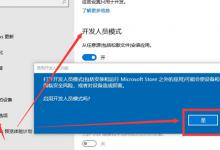
小编分享Win10专业版软件不兼容怎么办(win10专业版显卡驱动不兼容)
我们在使用系统的时候,经常会碰到软件不兼容的情况,其实这种情况,有时候是因为软件本身的问题,但也有因为我们系统没有设置好的问题,有的小伙伴就在使用Win10专业版的时候经常遇到软件不兼容的情况,下面给大家带来详细的解决教程。教程如下1、点击左下角开始菜单,选择设置选项,点击
- 下一篇
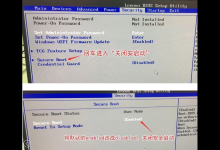
我来教你联想电脑Win10改Win7(联想小新电脑开不了机)
下面就来教大家win7系统重装bios的设置方法吧。回车选择将SecureBoot设置成Disabled关闭安全启动。回车把OSOptimizedDefaults设置为Disabled。再把CSM默认Disabled改成Enabled,进入改硬盘模式,将ConfigureSATAas中默认的RAID改成AHCI模式,在弹出的选项中选择YES。5、往电脑中插入已经制作好的U盘启动盘,

